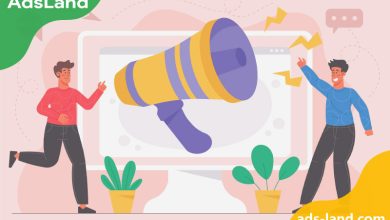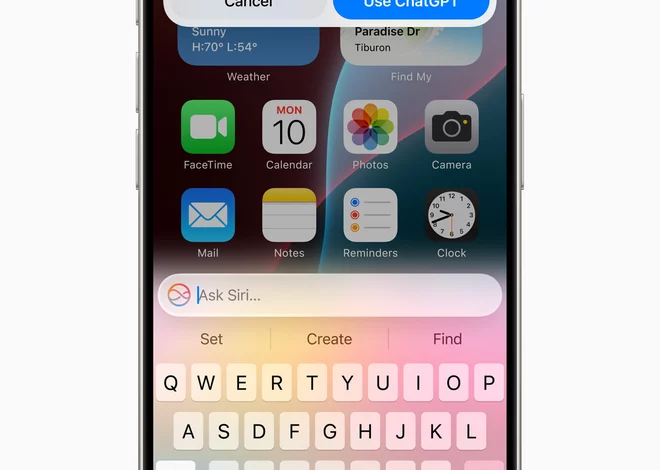
با انتشار iOS 18.2 در این هفته، اکنون میتوانید در آیفون خود از چت جیپیتی ، همزمان با قابلیتهای هوش مصنوعی اپل استفاده کنید. برای استفاده همزمان از چت جیپیتی و OpenAI روی آیفون، میتوانید مراحل زیر را انجام دهید:
قابلیتهای جدید:
-
استفاده از Siri برای دسترسی به چت جیپیتی:
سیری در iOS 18.2 میتواند با کمک چت جیپیتی به سوالات شما پاسخهای دقیقتری بدهد، بهخصوص در مورد عکسها و اسناد. این یعنی اگر از سیری بخواهید محتوای یک عکس را توضیح دهد یا نکات مهم یک سند را خلاصه کند، میتواند این کار را انجام دهد. همچنین، سیری میتواند اشیاء در تصاویر را شناسایی و متنهای موجود در اسناد تصویری را استخراج کند. این قابلیتها تجربه کار با سیری را هوشمندتر و کاربردیتر میکنند.
-
استفاده از ChatGPT با ابزارهای نوشتاری (Writing Tools):
- چت جیپیتی میتواند متن یا تصاویر را تنها با یک توضیح ساده برای شما تولید کند.
-
استفاده از ChatGPT با هوش بصری (Visual Intelligence):
- با استفاده از کنترل دوربین (Camera Control)، میتوانید اطلاعات بیشتری درباره مکانها و اشیاء اطراف خود کسب کنید.
-
اتصال به حساب چت جیپیتی:
- الزامی به داشتن حساب چت جیپیتی ندارید، اما اگر یک حساب (رایگان یا پولی) داشته باشید، میتوانید آن را متصل کنید.
- با داشتن یک حساب پولی، آیفون شما میتواند به قابلیتهای پیشرفتهتر چت جیپیتی دسترسی پیدا کند.
کنترل دسترسی و حریم خصوصی:
- شما کنترل کامل دارید که چه زمانی از چت جیپیتی استفاده شود و قبل از به اشتراکگذاری هرگونه اطلاعات از شما اجازه گرفته میشود.
توجه:
- در iOS 18.2 یا بالاتر، افزونه چت جیپیتی در هوش مصنوعی اپل (Apple Intelligence) ، برای تمام مدلهای آیفون 16، آیفون 15 پرو و آیفون 15 پرو مکس در دسترس است.
- شما باید حداقل 13 سال و یا حداقل سن مورد نیاز در کشور خود را برای استفاده از چت جیپیتی داشته باشید.
- برای اطلاعات بیشتر، میتوانید به شرایط استفاده از OpenAI (OpenAI Terms of Use) مراجعه کنید.
نحوه راهاندازی ChatGPT در آیفون:
اگر برای اولین بار بخواهید از ابزارهای نوشتاری (Writing Tools) یا از هوش بصری (Visual Intelligence) اپل برای دسترسی به چت جیپیتی استفاده کرده و یا از سیری بخواهید که پاسخهای چت جیپیتی را ارائه کند، ممکن است از شما خواسته شود که افزونه چت جیپیتی را فعال کنید.
شما همچنین میتوانید چت جیپیتی را به صورت دستی از تنظیمات فعال کنید:
- به تنظیمات (Settings) بروید.
- روی هوش مصنوعی اپل و سیری (Apple Intelligence & Siri) کلیک کنید.
- گزینه ChatGPT را انتخاب کرده و روی راهاندازی (Set Up) کلیک کنید.
دو روش برای استفاده از ChatGPT در آیفون:
- استفاده از چت جیپیتی بدون حساب کاربری:
- روی فعالسازی ChatGPT (Enable ChatGPT) کلیک کنید.
- توجه: اگر در آینده تصمیم گرفتید از چت جیپیتی با یک حساب کاربری استفاده کنید، به تنظیمات > هوش مصنوعی اپل و سیری بروید، چت جیپیتی را انتخاب کنید و سپس روی ورود (Sign In) ضربه بزنید.
- استفاده از ChatGPT با یک حساب کاربری موجود:
- روی «استفاده از ChatGPT با یک حساب کاربری» (Use ChatGPT with an Account) ضربه بزنید.
- دستورالعملهای روی صفحه را دنبال کنید.
- توجه: اگر میخواهید درخواستهای شما در تاریخچه چتهای چت جیپیتی ذخیره شود، باید وارد حساب ChatGPT خود شوید.
چگونه ChatGPT را غیرفعال کنیم؟
اگر بخواهید چت جیپیتی را غیرفعال کنید، مراحل زیر را دنبال کنید:
- به تنظیمات (Settings) بروید.
- روی هوش مصنوعی اپل و سیری (Apple Intelligence & Siri) ضربه بزنید.
- گزینه ChatGPT را انتخاب کنید و افزونه ChatGPT را غیرفعال (Turn Off) کنید.
اگر نمیخواهید سیری هنگام درخواستهای شما ChatGPT را پیشنهاد دهد:
- افزونه ChatGPT را خاموش کنید.
- پیشنهادهای تنظیم (Setup Prompts) را نیز خاموش کنید.